La principale motivation pour installer un logiciel de commande vocale et de reconnaissance vocale est d'aider à la gestion du système d'exploitation, dans ce cas, Ubuntu 15.04. Pour de nombreuses personnes handicapées, il est également très utile d'utiliser la voix comme principal exécuteur en ce qui concerne le système d'exploitation, c'est-à-dire que les handicaps soient moteurs ou même visuels, les commandes logicielles via la voix sont la solution parfaite.
Pour les versions antérieures d'Ubuntu, il existe des logiciels tels que Voice-Command, Google2Ubuntu et d'autres logiciels. Le logiciel de reconnaissance vocale est généralement basé sur des routines probabilistes qui s'appuient sur les Modèles de Markov Cachés (HMM ou par son acronyme en anglais). Dans ce didacticiel, nous allons essayer le logiciel Simon n 0.4.1 dans la version en ligne, développé et maintenu par l'organisation à but non lucratif Simon Listens eV en coopération avec Cyber-Byte EDV Services basé sur la plate-forme KDE.
Ce type de logiciel doit être configuré ou personnalisé pratiquement à partir de zéro et Simon, en particulier, a la possibilité d'utiliser des scénarios qui facilitent grandement le processus d'initiation à de tels programmes. Simon offre également la possibilité de s'entraîner via des commandes vocales, dont il sera question dans un autre tutoriel de cette série.
Installer Simon
La première chose que nous ferons est de procéder à l'installation du logiciel Simon à partir de l'icône Software Center dans Ubuntu 15.04 que vous pouvez trouver dans la barre latérale gauche de votre bureau.
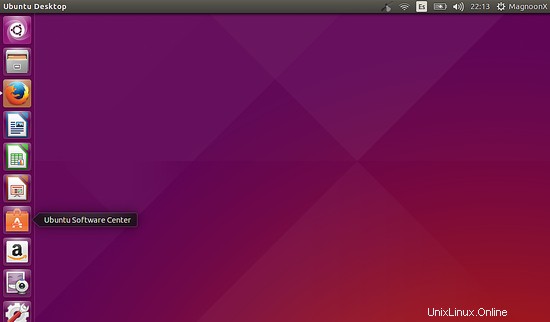
Ouvrez le Centre de logiciels et tapez le nom du logiciel, dans ce cas, Simon.
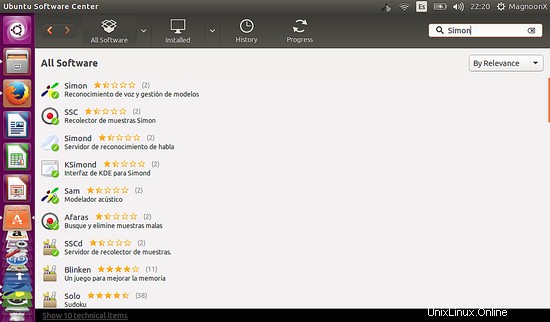
La taille en Mo de Simon est d'environ 130 Mo. Attendez le téléchargement et une fois téléchargé et installé, une icône est placée dans la barre latérale gauche avec la figure d'un satellite, comme indiqué sur la figure.
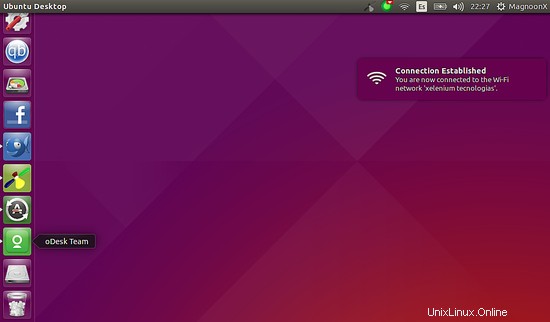
Configuration et formation de Simon
Ouvrez le logiciel Simon et la première fenêtre que vous trouverez est la suivante :
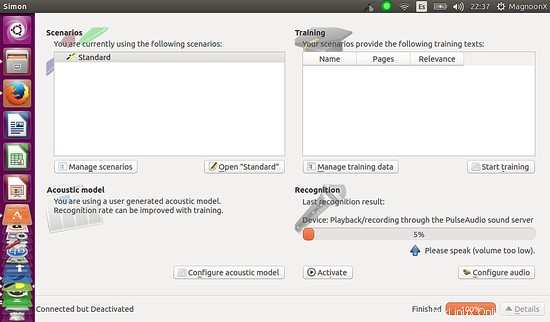
Pour une configuration rapide il faut cliquer sur le bouton Gérer les Scénarios qui affichera la fenêtre suivante :
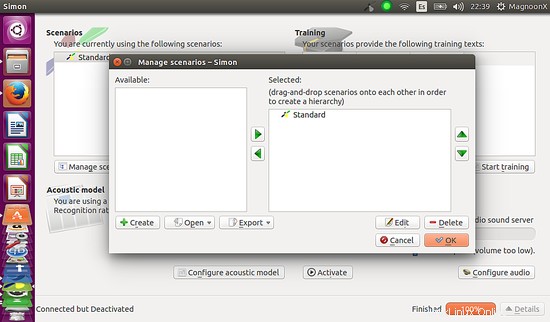
Nous devrions choisir le scénario de notre préférence afin de contrôler certaines fonctionnalités d'Ubuntu avec nos voix, par exemple, contrôler le comportement de Mozilla Firefox ou contrôler Simon pour lui-même. Le scénario est libre de choix et nous pouvons ajouter autant de scénarios que nous le souhaitons.
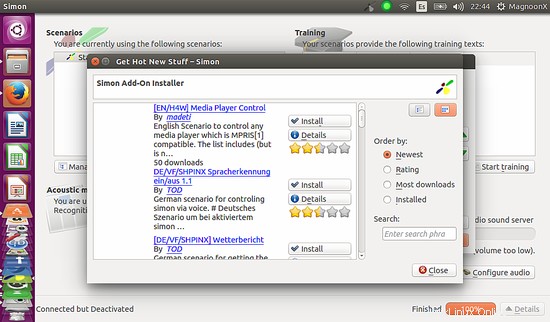
Une fois le scénario installé, nous devons les entraîner comme nous voulons le comportement de notre PC. La fenêtre de formation s'ouvrira si nous cliquons sur le bouton correspondant. Nous devons cliquer avant sur le scénario que nous voulons former.
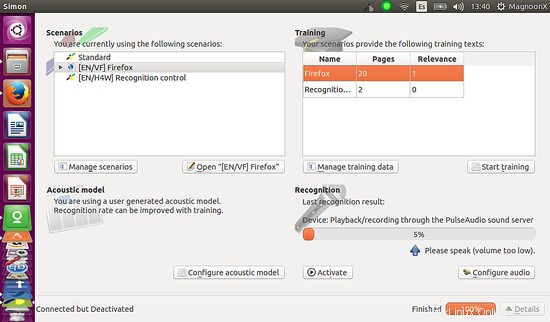
Le processus de formation est un assistant simple qui vous guidera vers une formation efficace de votre scénario comme nous pourrions l'observer dans les images suivantes :
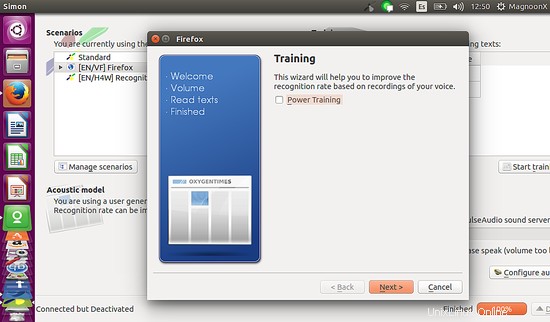
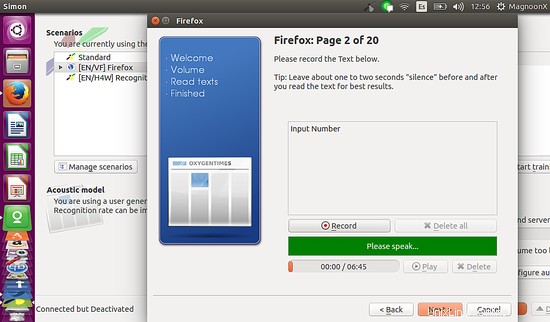
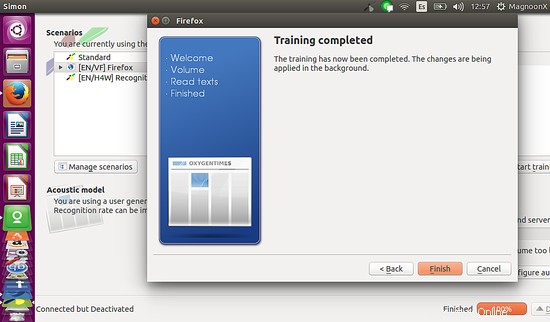
Le processus de formation de Simon est nécessaire car c'est là que se définit l'usage et la reconnaissance de sa propre voix. Dans l'assistant nous indiquera quelles sont les commandes que le programme comprend. Cependant, nous pouvons ajouter des mots ou des phrases et nous entraîner avec notre propre voix. Comme indiqué au début, le logiciel Simon est assez polyvalent et utile, en particulier pour les personnes ayant une vision réduite ou même des capacités motrices, également pour les personnes qui, pendant leur travail quotidien, doivent avoir les deux mains occupées dans d'autres activités tout en utilisant le système d'exploitation ubuntu.
Après le processus de formation, nous devons activer le logiciel Simon et il restera résident en mémoire et fonctionnera en arrière-plan, prêt pour nos commandes vocales.